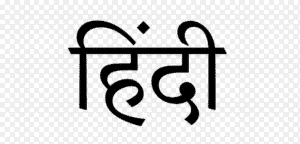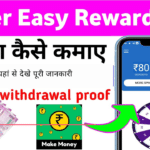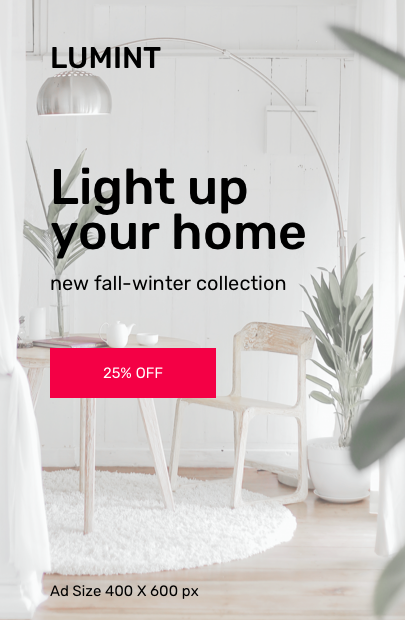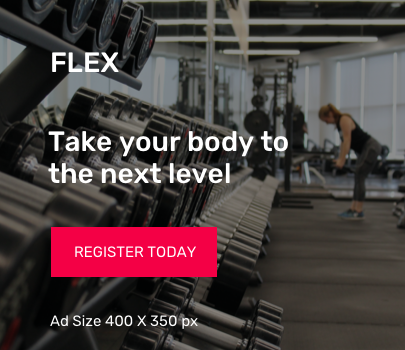- क्या आपने कभी सोचा है कि Instagram और YouTube पर दिखने वाले शानदार Videos कैसे बनते हैं?
- CapCut क्या है? (एक मोबाइल का जादूगर!)
- CapCut की खासियत क्या है?
- 💖 You Might Also Like
- AI का कमाल: CapCut में छुपे हुए सुपरपॉवर्स
- 1. Auto Captions (खुद से लिखे जाने वाले Subtitles)
- 2. AI Background Removal (जादुई Green Screen)
- 3. AI Voice Changer (आवाज़ बदलो जादू से)
- 4. Smart Stabilization (हिलती Video को Smooth बनाओ)
- 5. AI Effects और Filters
- Step-by-Step Guide: अपना पहला Hollywood Style Video बनाओ!
- Step 1: App Download करो
- Step 2: Video Import करो
- Step 3: Basic Editing शुरू करो
- Step 4: Transitions जोड़ो (एक Scene से दूसरे में जाने का तरीका)
- Step 5: Music और Sound Effects
- Step 6: Text और Titles जोड़ो
- Step 7: Effects और Filters लगाओ
- Step 8: Speed Control (समय का खेल)
- Step 9: Advanced AI Features इस्तेमाल करो
- Step 10: Export करो (Final Video बनाओ)
- CapCut के कुछ Secret Tips और Tricks
- Tip 1: Keyframe Animation (Professional Movement)
- Tip 2: Masking (एक Video के अंदर दूसरी Video)
- Tip 3: Chroma Key (Green Screen)
- Tip 4: Overlay (Multiple Videos एक साथ)
- Tip 5: Templates का इस्तेमाल (सबसे आसान तरीका!)
- ✨ More Stories for You
- इन गलतियों से बचो! (Common Mistakes)
- Mistake 1: बहुत सारे Effects एक साथ
- Mistake 2: Music बहुत Loud
- Mistake 3: Transitions हर जगह
- Mistake 4: Text बहुत छोटा या बहुत बड़ा
- Mistake 5: Export Quality पर ध्यान नहीं देना
- CapCut vs Other Apps: किसका बाप कौन?
- CapCut vs InShot
- CapCut vs Kinemaster
- CapCut vs Adobe Premiere Rush
- CapCut से पैसे कैसे कमाएं? (Bonus Section!)
- 1. YouTube Channel बनाओ
- 2. Freelancing
- 3. Instagram Reels बेचो
- 4. Wedding Video Editing
- 5. Stock Video Creation
- 🌟 Don't Miss These Posts
- Real User Stories (सच्ची कहानियां)
- Rahul की कहानी (Delhi से)
- Priya का Experience (Mumbai से)
- Arjun की Journey (Bangalore से)
- Future of CapCut: क्या आने वाला है?
- Conclusion: आपकी Hollywood Journey शुरू करो!
क्या आपने कभी सोचा है कि Instagram और YouTube पर दिखने वाले शानदार Videos कैसे बनते हैं?
दोस्तों, अगर आप भी अपने मोबाइल से ऐसे Videos बनाना चाहते हैं जो देखने में बिल्कुल Hollywood की फ़िल्मों जैसे लगें, तो यह Article सिर्फ आपके लिए है! आज हम बात करेंगे CapCut App की, जो आपके मोबाइल को एक Mini Film Studio में बदल देता है।
सच कहूं तो, जब मैंने पहली बार CapCut इस्तेमाल किया, तो मुझे यकीन ही नहीं हुआ कि इतना Powerful App बिल्कुल Free हो सकता है! तो चलिए, शुरू करते हैं इस Magical Journey को।
CapCut क्या है? (एक मोबाइल का जादूगर!)
CapCut एक Video Editing App है जो ByteDance Company ने बनाया है (हां वही कंपनी जिसने TikTok बनाया था!)। इस App में वो सब कुछ है जो एक Professional Video Editor को चाहिए होता है, लेकिन इतना आसान है कि एक छोटा बच्चा भी इसे चला सकता है।
मजेदार बात ये है – जो काम पहले हमें महंगे Laptop और Heavy Software जैसे Adobe Premiere Pro या Final Cut Pro में करने पड़ते थे, वो सब अब आपकी जेब में मौजूद मोबाइल से हो सकता है! क्या ये जादू नहीं है?
CapCut की खासियत क्या है?
- बिल्कुल Free – कोई छुपा हुआ Charge नहीं
- AI Powers से भरपूर – Artificial Intelligence की ताकत आपके हाथ में
- Easy Interface – बच्चों जैसा आसान
- Professional Results – Hollywood जैसे Output
- सभी Features Unlocked – Premium जैसा Experience, Free में!
💖 You Might Also Like
AI का कमाल: CapCut में छुपे हुए सुपरपॉवर्स
दोस्तों, यहाँ से शुरू होता है असली मज़ा! CapCut में AI की ऐसी ताकतें हैं जो आपको चौंका देंगी।
1. Auto Captions (खुद से लिखे जाने वाले Subtitles)
क्या आपने कभी Video में Subtitles लगाने की कोशिश की है? बहुत मेहनत लगती है ना? लेकिन CapCut में बस एक Button दबाओ और AI खुद से पूरी Video सुनकर Captions लिख देगा!
कैसे करें:
- अपनी Video Upload करो
- “Text” पर Click करो
- “Auto Captions” चुनो
- भाषा Select करो (हिंदी, English, या 20+ Languages!)
- बस हो गया!
मज़ेदार बात – ये इतना Smart है कि Hindi-English Mix (Hinglish) भी समझ लेता है!
2. AI Background Removal (जादुई Green Screen)
पहले Green Screen के लिए हमें असली Green Cloth चाहिए होता था। लेकिन अब? बस एक Tap में CapCut आपके Background को हटा देगा!
Example: आप अपने Room में बैठे हो, लेकिन Video में ऐसा लगे जैसे आप Taj Mahal के सामने खड़े हैं! क्या बात है!
3. AI Voice Changer (आवाज़ बदलो जादू से)
अपनी आवाज़ को Robot, Monster, या किसी Celebrity जैसा बना सकते हो! Kids को तो ये Feature बहुत पसंद आता है।
4. Smart Stabilization (हिलती Video को Smooth बनाओ)
हाथ से Video लेते समय Camera हिल गया? कोई बात नहीं! CapCut का AI इसे बिल्कुल Smooth और Professional बना देगा।
5. AI Effects और Filters
CapCut में हज़ारों Trending Effects हैं जो AI की मदद से बनाए गए हैं:
- Anime Effect – खुद को Cartoon Character बनाओ
- Vintage Look – पुराने ज़माने की Film जैसा Feel
- Glitch Effect – Sci-Fi Movie जैसा Look
- Beauty Filters – Automatic Face Enhancement
Step-by-Step Guide: अपना पहला Hollywood Style Video बनाओ!
चलिए अब सीखते हैं कि कैसे एक Simple Video को Professional Masterpiece बनाया जाए।
Step 1: App Download करो
Play Store या App Store से “CapCut” Search करो और Download करो। Size थोड़ा बड़ा है (करीब 150-200 MB) तो WiFi में Download करना बेहतर रहेगा।
Step 2: Video Import करो
- App खोलो
- “New Project” पर Tap करो
- अपने Gallery से Video Select करो
- “Add” पर Click करो
Pro Tip: एक साथ Multiple Videos भी Select कर सकते हो!
Step 3: Basic Editing शुरू करो
Trimming (काटना):
- Video के Starting और Ending को Adjust करो
- Unwanted Parts हटा दो
- बस Slide करते रहो
Splitting (बीच से काटना):
- White Line को जहाँ काटना है वहां लाओ
- “Split” Button दबाओ
- अब दोनों Parts अलग हो गए!
Step 4: Transitions जोड़ो (एक Scene से दूसरे में जाने का तरीका)
दो Videos के बीच में सफ़ेद Box दिखेगा – उस पर Tap करो!
Popular Transitions:
- Dissolve – धीरे-धीरे बदलना
- Slide – खिसकते हुए आना
- Zoom – Zoom करते हुए बदलना
- Glitch – Tech Style Transition
हर Transition में “Duration” भी Set कर सकते हो – Fast चाहिए या Slow!
Step 5: Music और Sound Effects
Background Music जोड़ो:
- “Audio” पर Tap करो
- “Sounds” में जाओ
- Category Select करो (Trending, Dance, Sad, Happy, etc.)
- अपनी पसंद का Song चुनो
अपना Music Upload करो:
- “My Music” में जाओ
- Device से Song Select करो
- Add कर दो!
Pro Tip: Music को Video की Length से Match करने के लिए “Edit” में जाकर Speed बढ़ा या घटा सकते हो।
Step 6: Text और Titles जोड़ो
Simple Text:
- “Text” Button पर Tap करो
- “Add Text” चुनो
- अपना Message Type करो
- Font, Color, Size बदलो
Animated Text:
- Text Select करो
- “Animation” में जाओ
- In Animation (कैसे आएगा) चुनो
- Out Animation (कैसे जाएगा) चुनो
- Loop Animation (बीच में क्या करेगा) चुनो
कुछ मज़ेदार Fonts:
- Hindi Fonts – Devanagari में लिखने के लिए
- 3D Fonts – उभरे हुए Letters
- Neon Style – चमकदार Light Effect
Step 7: Effects और Filters लगाओ
Visual Effects:
- “Effects” पर Tap करो
- Categories में घूमो:
- Trending Effects
- Video Effects
- Body Effects (Face और Body के लिए)
- Nature Effects (बारिश, बर्फ, पत्तियां)
Filters:
- “Filters” Button पर जाओ
- Film Style, Vintage, Modern – जो पसंद आए वो Select करो
- Intensity Slider से Effect की ताकत घटाओ या बढ़ाओ
Step 8: Speed Control (समय का खेल)
Slow Motion:
- Video Select करो
- “Speed” पर Tap करो
- 0.5x या 0.25x चुनो
- Perfect for Action Scenes!
Fast Forward:
- 2x, 4x, या 8x Speed Select करो
- Time-Lapse Videos के लिए Best!
Curve Speed (Advanced):
- Custom Speed Graph बनाओ
- कुछ Parts Slow, कुछ Fast!
Step 9: Advanced AI Features इस्तेमाल करो
Auto Reframe (Smart Crop):
- Square Video को Vertical या Horizontal बनाओ
- AI खुद Important Part पर Focus रखेगा
Remove Background:
- “Cutout” में जाओ
- “Auto Removal” Select करो
- Background गायब!
Color Grading:
- “Adjust” में जाओ
- Brightness, Contrast, Saturation बदलो
- Professional Film Look के लिए
Step 10: Export करो (Final Video बनाओ)
- Right Top में “Export” Arrow पर Tap करो
- Resolution Select करो:
- 1080p – Normal High Quality (Recommended)
- 4K – Ultra High Quality (बड़ी File Size)
- 720p – Medium Quality (कम Space)
- Frame Rate: 60fps (Smooth) या 30fps (Normal)
- “Export” दबाओ और Wait करो!
Pro Tip: WiFi On रखो Export करते समय, क्योंकि CapCut Cloud में भी Save करता है!
CapCut के कुछ Secret Tips और Tricks
Tip 1: Keyframe Animation (Professional Movement)
किसी भी Element (Text, Sticker, Video) को Move करना हो तो:
- Element Select करो
- “Keyframe” Diamond Icon दबाओ (Starting Point)
- Timeline आगे बढ़ाओ
- Element की Position बदलो
- फिर से Keyframe दबाओ (Ending Point)
- CapCut automatically Movement बना देगा!
Tip 2: Masking (एक Video के अंदर दूसरी Video)
- दो Videos अलग Layers में डालो
- ऊपर वाली Video में “Mask” Select करो
- Shape चुनो (Circle, Heart, Star)
- Size और Position Adjust करो
- Amazing Effect तैयार!
Tip 3: Chroma Key (Green Screen)
अगर आपके पास Real Green Screen है:
- “Cutout” में जाओ
- “Chroma Key” Select करो
- Green Color पर Tap करो
- Strength Adjust करो
- Perfect Background Replacement!
Tip 4: Overlay (Multiple Videos एक साथ)
- Main Video Timeline में रखो
- “Overlay” में “Add Overlay” करो
- दूसरी Video चुनो
- Size और Position बदलकर Picture-in-Picture Effect बनाओ
Tip 5: Templates का इस्तेमाल (सबसे आसान तरीका!)
अगर आपको Editing सीखने में Time नहीं लगाना:
- Home Screen पर “Templates” में जाओ
- Trending Templates देखो
- पसंद आए तो “Use Template” दबाओ
- अपनी Photos/Videos डालो
- Auto Edit हो जाएगा!
✨ More Stories for You
इन गलतियों से बचो! (Common Mistakes)
Mistake 1: बहुत सारे Effects एक साथ
- एक Video में 10-15 Effects मत लगाओ
- Simple और Clean रखो
- “Less is More” का Rule Follow करो
Mistake 2: Music बहुत Loud
- Background Music आपकी Voice से ऊंचा ना हो
- Volume Balance maintain करो
- “Audio” Settings में Adjust करो
Mistake 3: Transitions हर जगह
- हर Cut पर Fancy Transition की ज़रूरत नहीं
- Natural Flow maintain करो
- Important Scenes के बीच ही Use करो
Mistake 4: Text बहुत छोटा या बहुत बड़ा
- Mobile में देखने लायक Size रखो
- Contrast maintain करो (White Text पर White Background नहीं!)
- 2-3 Seconds से ज्यादा Time दो Text को
Mistake 5: Export Quality पर ध्यान नहीं देना
- हमेशा Highest Quality में Export करो
- File Size की चिंता मत करो
- Quality compromise मत करो
CapCut vs Other Apps: किसका बाप कौन?
CapCut vs InShot
- CapCut: ज़्यादा AI Features, Free में सब कुछ
- InShot: Simple Interface, लेकिन Premium चाहिए Advanced Features के लिए
- Winner: CapCut (AI के लिए!)
CapCut vs Kinemaster
- CapCut: Free, Easy, AI-Powered
- Kinemaster: Professional, लेकिन Watermark हटाने के पैसे लगते हैं
- Winner: CapCut (Budget-Friendly!)
CapCut vs Adobe Premiere Rush
- CapCut: Mobile के लिए Best, सभी Features Free
- Adobe: Professional Grade, लेकिन Paid Subscription
- Winner: CapCut (Price के मामले में!)
CapCut से पैसे कैसे कमाएं? (Bonus Section!)
अगर आपने CapCut अच्छे से सीख लिया है, तो ये तरीके Try करो:
1. YouTube Channel बनाओ
- Tutorial Videos बनाओ
- Shorts Create करो
- Monetization enable करो
2. Freelancing
- Fiverr और Upwork पर Profile बनाओ
- Video Editing Services Offer करो
- ₹500 से ₹5000 तक एक Video के ले सकते हो
3. Instagram Reels बेचो
- Brands के लिए Promotional Videos बनाओ
- Influencers को Services Offer करो
- Per Reel ₹300 से ₹2000 मिल सकते हैं
4. Wedding Video Editing
- शादियों के Videos Edit करो
- Local Market में Contact करो
- एक Wedding Editing का ₹5000 से ₹20000 तक मिल सकता है
5. Stock Video Creation
- Generic Videos बनाओ
- Pond5, Shutterstock जैसी Sites पर बेचो
- Passive Income Generate करो
🌟 Don't Miss These Posts
Real User Stories (सच्ची कहानियां)
Rahul की कहानी (Delhi से)
“मैं एक College Student हूँ। CapCut सीखने के बाद मैंने अपने Dost की Birthday के लिए एक Video बनाई। उसमें सभी Friends के Messages, Photos, और Funny Moments थे। Video इतनी अच्छी बनी कि मेरे 5 और दोस्तों ने मुझे अपनी Videos बनाने के लिए पैसे दिए! अब मैं Part-Time Video Editor बन गया हूँ।”
Priya का Experience (Mumbai से)
“मैं एक Homemaker हूँ। Free Time में मैंने CapCut सीखा और Cooking Videos बनाना शुरू किया। आज मेरे Instagram पर 50K Followers हैं और Brands मुझे Collaboration के लिए Contact करते हैं। सब कुछ CapCut की वजह से!”
Arjun की Journey (Bangalore से)
“मैं एक 15 साल का लड़का हूँ। मुझे Gaming Videos बनाना पसंद है। CapCut की AI Features की वजह से मेरी Videos Professional लगती हैं। अब मेरे YouTube Channel पर 10K Subscribers हैं!”
Future of CapCut: क्या आने वाला है?
CapCut लगातार नए Features add कर रहा है। कुछ Upcoming Features:
- More AI Voices – अलग-अलग Languages और Accents
- 3D Editing Tools – Three-Dimensional Effects
- Advanced Color Grading – Film-Grade Color Correction
- Collaborative Editing – दोस्तों के साथ मिलकर Edit करो
- Cloud Storage – ज़्यादा Space Online
Conclusion: आपकी Hollywood Journey शुरू करो!
दोस्तों, CapCut सिर्फ एक App नहीं है – ये एक Creative Revolution है! जो काम पहले हज़ारों रुपये के Software और महंगे Laptop में होता था, वो अब आपकी जेब में मौजूद मोबाइल से हो रहा है।
AI Technology ने Video Editing को इतना आसान बना दिया है कि एक छोटा बच्चा भी Professional Videos बना सकता है। और सबसे बड़ी बात – ये सब बिल्कुल Free है!
तो देर किस बात की? आज ही CapCut Download करो और अपनी Creativity को पंख लगाओ!
याद रखो: हर बड़ा YouTuber, Influencer, या Content Creator भी एक दिन Beginner था। फर्क सिर्फ इतना है कि उन्होंने शुरुआत कर दी थी। अब आपकी बारी है!
तो दोस्तों, अपनी पहली Video बनाओ और मुझे Comments में ज़रूर बताओ कि कैसी बनी!
Happy Editing! 🎬✨
Quick Checklist (शुरुआत के लिए):
- [ ] CapCut App Download किया
- [ ] Basic Editing सीखी (Cut, Trim, Split)
- [ ] Transitions और Effects Try किए
- [ ] Music Add किया
- [ ] Text और Captions लगाए
- [ ] First Video Export की
- [ ] Social Media पर Share किया
- [ ] Friends और Family की Reactions देखीं
- [ ] अगली Video की Planning शुरू की!
अब जाओ और अपना Magic दिखाओ! 🌟